 Arquivos .dat são o núcleo das pistas para o GP4. Junto com os arquivos .col, ditam o que é sentido, enquanto os arquivos .gp4 e .bin são responsáveis pelo que é visto. Cada pista começa (ou ao menos deveria começar) com um arquivo .dat, a partir do qual todos os outros arquivos podem ser criados. Este tutorial mostra a estrutura de um arquivo .dat no GP4Builder, e cada seção será expandida nos próximos tutoriais. Os .dat originais estão localizados na pasta Circuits.
Arquivos .dat são o núcleo das pistas para o GP4. Junto com os arquivos .col, ditam o que é sentido, enquanto os arquivos .gp4 e .bin são responsáveis pelo que é visto. Cada pista começa (ou ao menos deveria começar) com um arquivo .dat, a partir do qual todos os outros arquivos podem ser criados. Este tutorial mostra a estrutura de um arquivo .dat no GP4Builder, e cada seção será expandida nos próximos tutoriais. Os .dat originais estão localizados na pasta Circuits.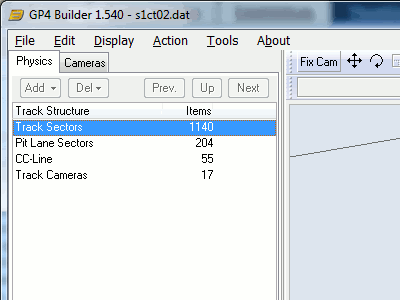
Passo 1 - Estrutura da pista. Os dados armazenados no .dat são divididos como segue: Setores de Pista (Track Sectors), Setores de Pitlane (Pitlane Sectors), CC-Line, Câmeras, GP4Info e Magic Data. Estes dois últimos foram criados pela comunidade GP4 e são opcionais, e Magic Data é o único não editável no GP4Builder (ainda).
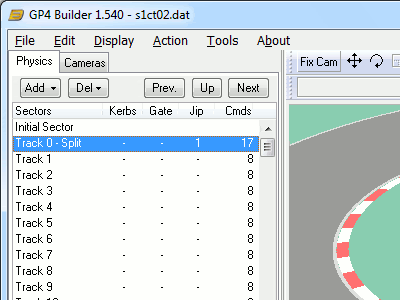
Passo 2 - Setores. Clique duas vezes em "Track sectors" ou "Pitlane sectors" para ver a lista de setores de cada caso. Setores definem o traçado da pista e são espaçados de exatamente 4,8768 metros. Aqui, alguns dados básicos podem ser editados, mas os valores são armazenados no próximo passo.
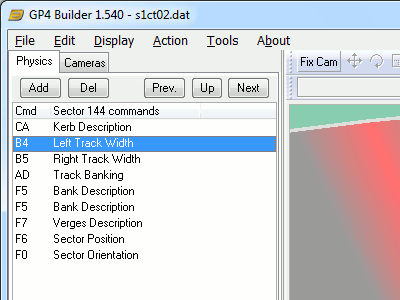
Passo 3 - Comandos. A lista de setores é somente uma lista - todos os dados relevantes são armazenados nos comandos dentro de cada setor - posição, direção, largura, distância dos muros, zebras, marcações na pista (chamadas de Jip mappings). Normalmente o número de comandos varia entre 6 e 12 - o mais comum é 8.
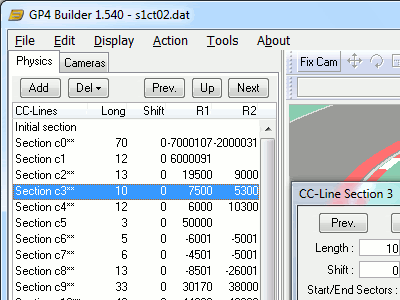
Passo 4 - CC-Line. Clique duas vezes em "CC-Line" lá no começo para abrir a lista de setores de cc-line. É um conjunto de retas e curvas que formam a linha ideal que os carros seguem (CC significa controlado pelo computador). Para criar uma cc-line, veja este tutorial.
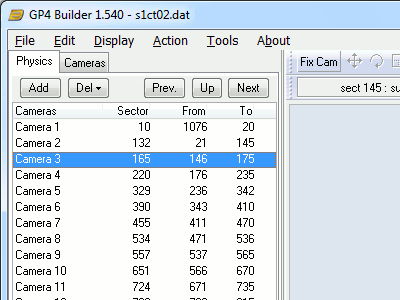
Passo 5 - Câmeras. Clique duas vezes em "Track Cameras" no começo para abrir a lista de câmeras. Câmeras de TV, para ser mais específico. Aqui são determinadas as posições, cobertura e parâmetros como zoom para as várias câmeras posicionadas ao redor da pista.
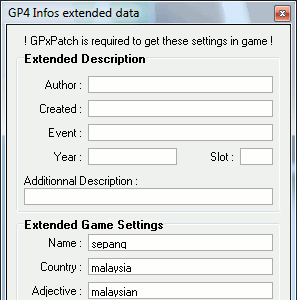
Passo 6 - GP4Info. GP4Info contém informações adicionais que são muito úteis para pistas modificadas, incluindo nome, país, número de voltas e posição dos splits (cronometragem intermediária). Pode ser acessado clicando em "Show GP4 Infos extended data" na janela que se abre ao selecionar o setor inicial (Initial sector) da pista.
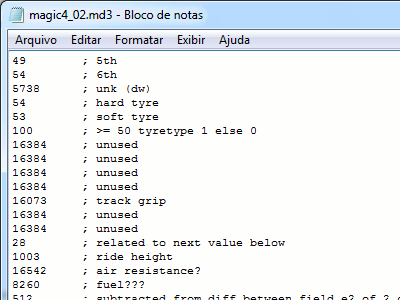
Passo 7 - Magic Data. Magic Data é uma lista de valores que controla parâmetros invisíveis como: acerto padrão do carro (asas, marchas e balanço de freios); estratégias de pit; comportamento ao entrar e sair dos pits; ajuste fino de performance dos carros CC; tipos de pneu disponíveis; aderência da pista; densidade do ar; e muitos outros valores, alguns com efeito ainda desconhecido. Magic Data pode ser editada com qualquer editor de texto (inclusive Bloco de Notas) e aplicada aos arquivos .dat com o CMagic.
Isso conclui essa introdução - estes passos serão detalhados nos próximos tutoriais.

No comments:
Post a Comment